大家经常在网上的论坛里讨论一些话题,那些论坛是如何建立的呢?今天我们介绍一个国内比较流行的论坛程序(Discuz)建站教程,以下对Discuz简称为DZ,话不多说,教程开始。
关于选择面板和服务器,大家可以看一下之前的文章:
一、上传程序
下载DZ程序,建议选择最新版本:
|
1
|
http://www.comsenz.com/downloads/install/discuzx
|
解压缩得到如下图所示的三个文件:
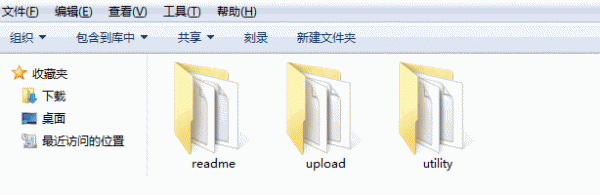
upload 这个目录下面的所有文件是我们需要上传到服务器上的可用程序文件;
readme 目录为产品介绍、授权、安装、升级、转换以及版本更新日志说明;
utility 目录为论坛附带工具,包括升级程序。
将其中 upload 目录下的所有文件使用 FTP 软件以二进制方式(常见 FTP 软件二进制的设置方法:点击查看详细说明)上传到空间。如下图所示:

二、设置相关目录的文件属性,以便数据文件可以被程序正确读写
使用 FTP 软件登录您的服务器,将服务器上以下目录、以及该目录下面的所有文件的属性设置为 777,Win 主机请设置internet 来宾帐户可读写属性。
./config/config_global.php
./config/config_ucenter.php
./config
./data
./data/avatar
./data/plugindata
./data/template
./data/threadcache
./data/attachment
./data/attachment/album
./data/attachment/forum
./data/attachment/group
./data/log
./uc_client/data/cache
./uc_server/data/
./uc_server/data/cache
./uc_server/data/avatar
./uc_server/data/backup
./uc_server/data/logs
./uc_server/data/tmp
./uc_server/data/view
三、安装过程
上传完毕后,开始在浏览器中安装 Discuz! X3,在浏览器中运行 http://www.domain.com/install/ 开始全新安装(其中http://www.domain.com为你的站点访问地址)
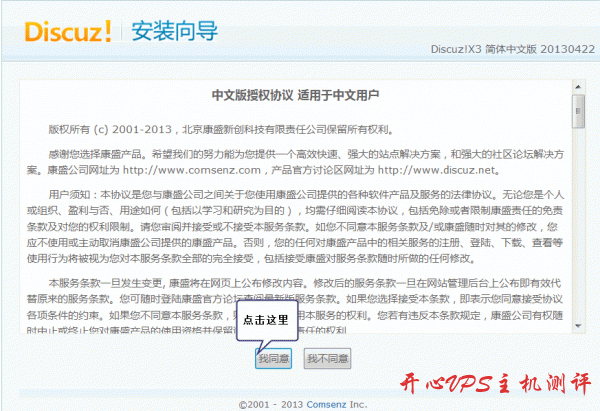
阅读授权协议后点击“我同意”,系统会自动检查环境及文件目录权限,如下图所示:

检测成功,点击“下一步”,即进入检测服务器环境以及设置 UCenter 界面,如下图所示:
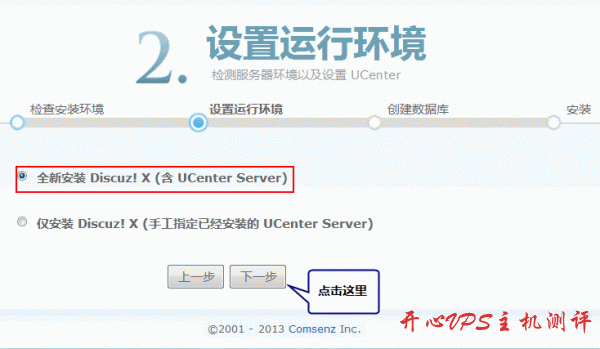
1、选择“全新安装 Discuz! X (含 UCenter Server)”
如果您之前没有安装过我们的产品,需要全新安装的话,请选择此项。
2、选择“仅安装 Discuz! X (手工指定已经安装的 UCenter Server )”
如果您之前安装过我们的产品,现在只是升级的话,请选择此项并保证之前的 UCenter 是 UCenter 1.6.0 版本,如果之前安装的 UCenter Server 没有进行升级操作的话,一般为 1.5.1 或 1.5.2 版本,您需要首先升级 Ucenter 到 1.6.0版本, 否则安装程序会提示错误,无法继续。这里以全新安装 Discuz! X 为例。
点击“下一步”,进入安装数据库的界面,如下图所示:
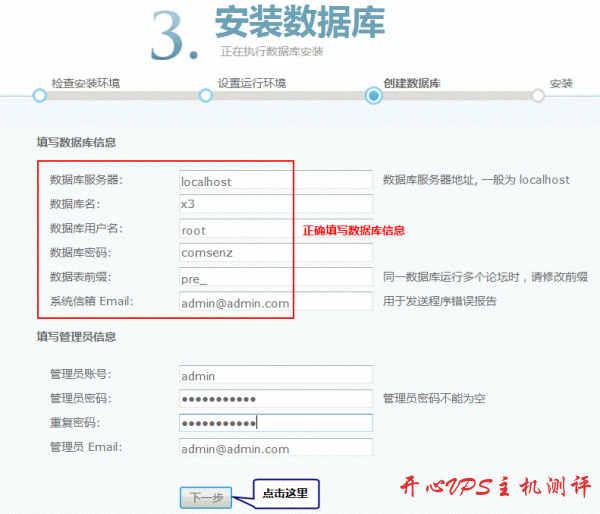
填写好 Discuz! X 数据库信息及管理员信息。
点击“下一步”,系统会自动安装数据库直至完毕,如下图所示:

安装成功后,出现欢迎开通 Discuz!云平台以及 Discuz! 应用中心的安装的界面:

如果您想马上开启云平台,可以点击“开通 Discuz!云平台”,创始人登录站点后台,如下图所示:
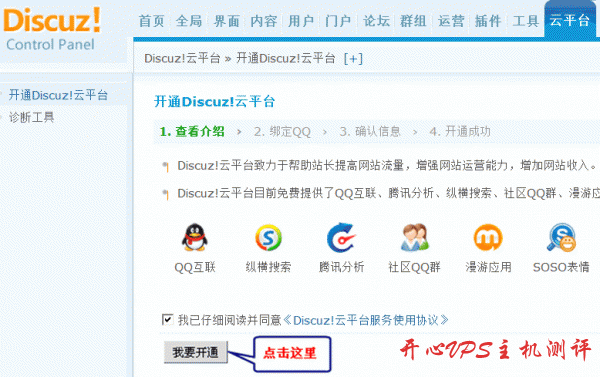
开通即可,如果暂时不想开通 Discuz!云平台可以选择“暂不开通”需要开通的时候登录后台开通即可。
如果您想马上安装 Discuz! 应用的话,可以点击“马上去装应用”,创始人登录站点后台,如下图所示:
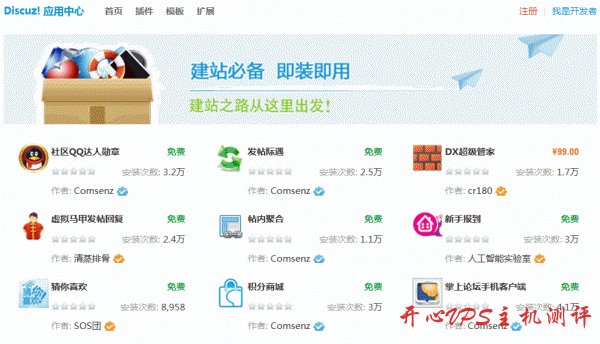
选择要安装的应用,安装即可
安装完毕后进入 Discuz! X 首页查看网站:
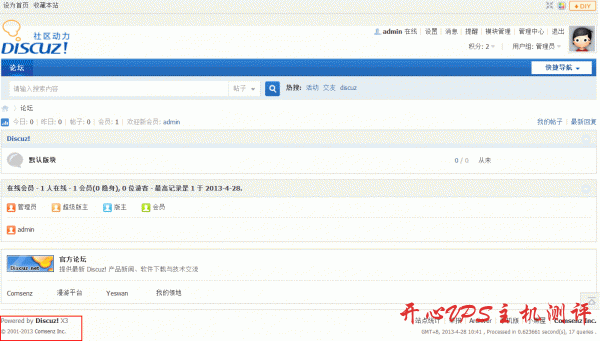
至此,Discuz! X3 已经成功地安装完毕!您可以登录 Discuz! X 站点并开始设置了。
四、模板安装
DZ论坛被腾讯收购后,后台整合了应用中心,上面一些免费的插件和模板已经可以满足大家的日常使用了,在后台绑定QQ号就可以使用了,这里就不多说了!




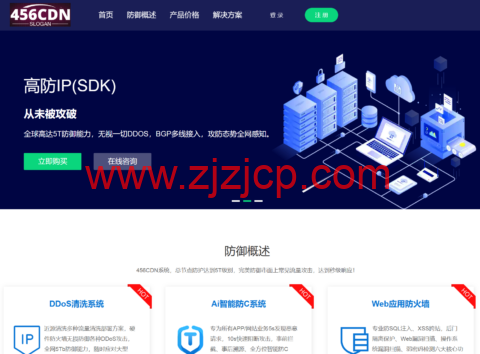
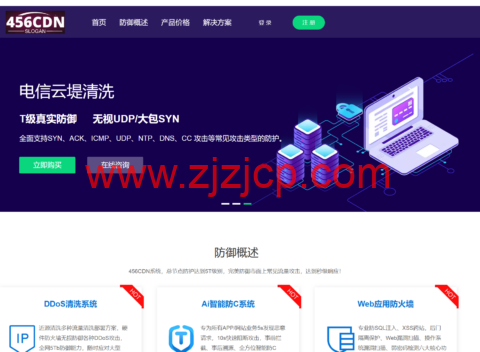
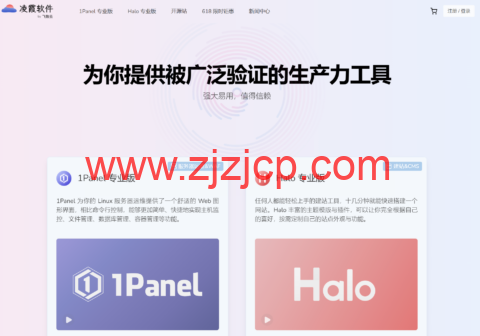
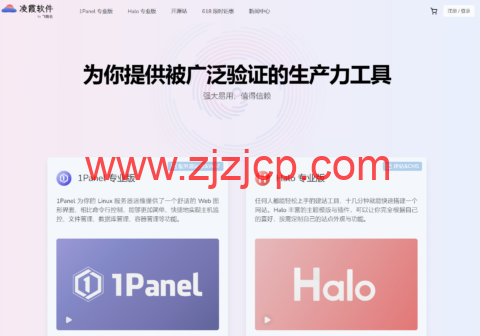
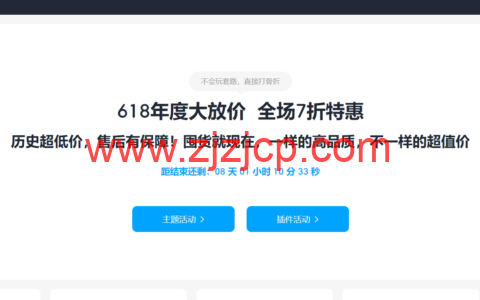
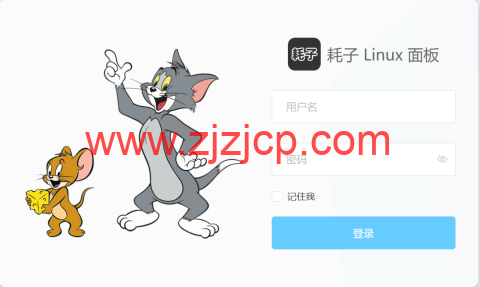
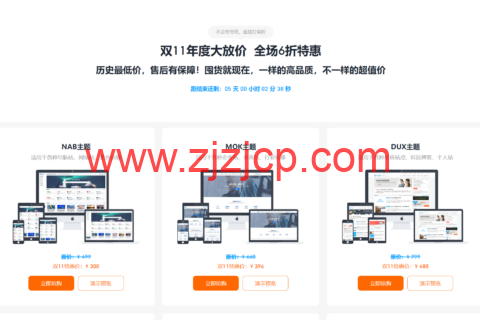
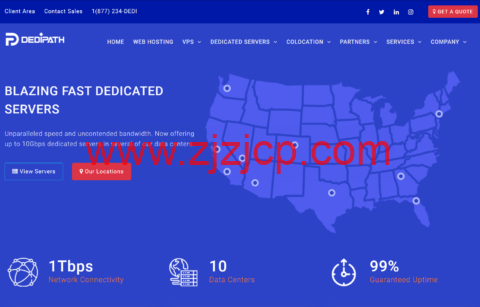


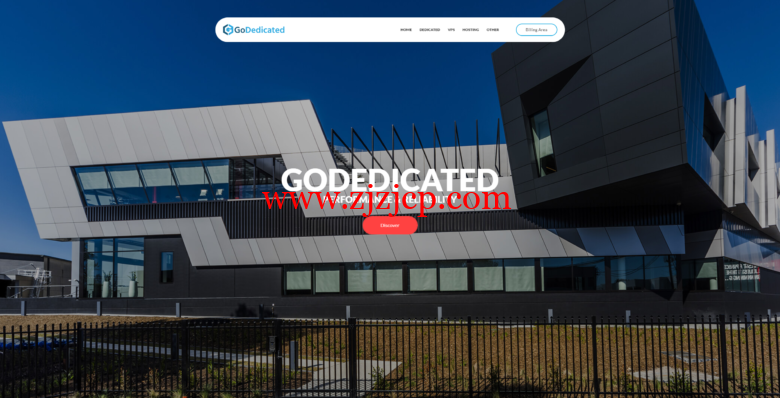







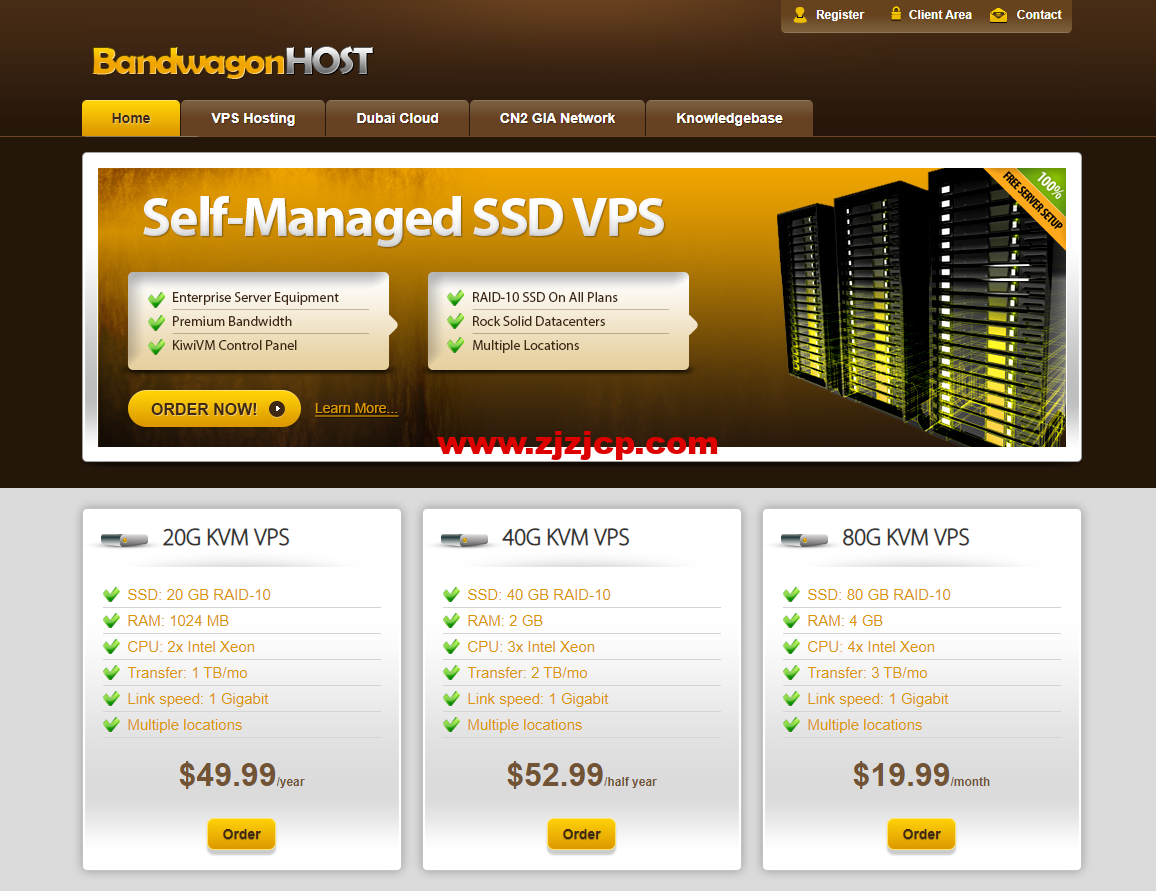
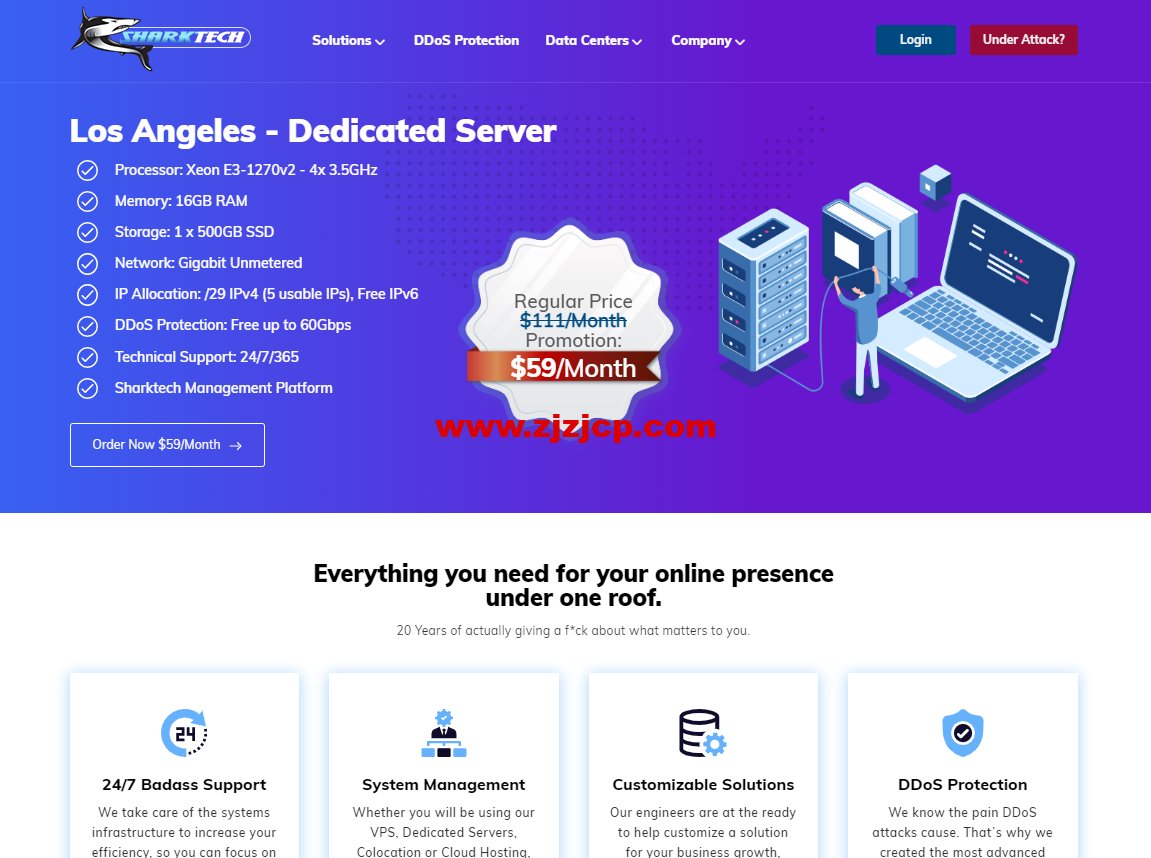
评论前必须登录!
立即登录 注册